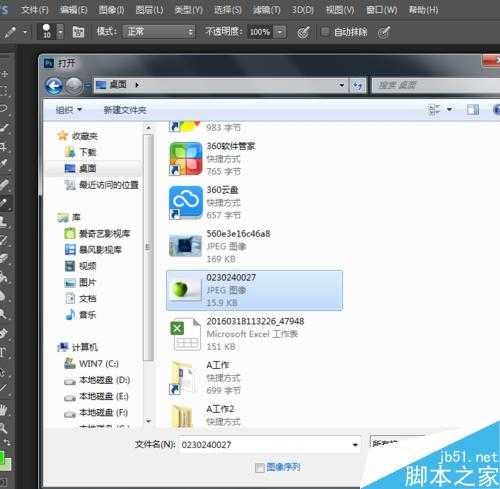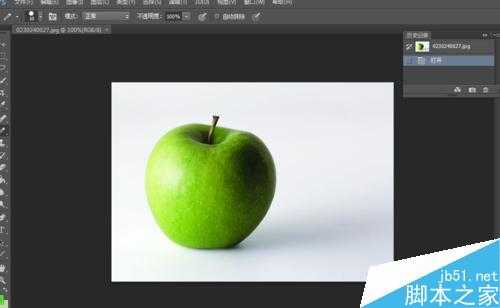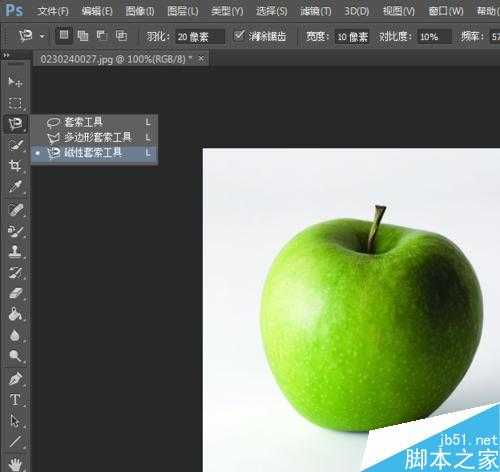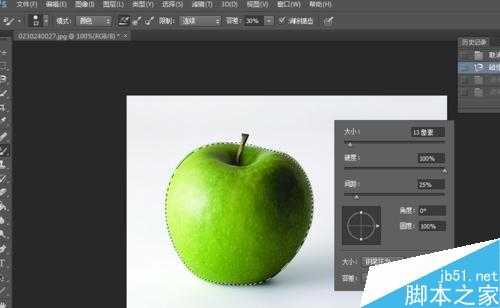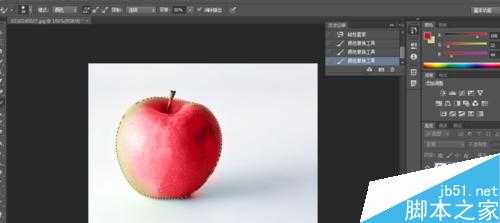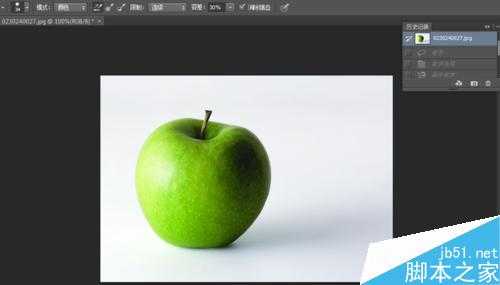幽灵资源网 Design By www.bzswh.com
今天为大家分享ps颜色替换工具的用法,教程属于入门教程,很适合新手来学习,快快来学习吧!。
ps教程颜色替换工具的用法
第一步,双击运行ps软件,然后执行命令“文件-打开-桌面”然后选择一张图片。
第二步,我们成功将一个绿苹果插入到ps软件中,下面我将运用颜色替换工具把这个苹果变成红苹果。
第三步,将鼠标移到任务栏,我们先用磁性套选工具,选中苹果。先选择磁性套选工具。
第四步,运用磁性套选工具,我们把苹果选中。(如果不知道怎么应用磁性套选工具,进我空间看,ps的每个工具的用法我全部都写了)
第五步,这个时候我们将鼠标移到左侧任务栏,选择颜色替换工具,开始准备替换颜色。
第六步,在前景色颜色中选一个想要替换的颜色,我们选择了红色。这就把原先的颜色,变成了现在的红色。
第七步,取消操作。还原历史记录就可以了。
以上就是ps颜色替换工具的用法介绍,操作不是很难,希望对大家有所帮助!
标签:
ps,颜色替换工具
幽灵资源网 Design By www.bzswh.com
广告合作:本站广告合作请联系QQ:858582 申请时备注:广告合作(否则不回)
免责声明:本站文章均来自网站采集或用户投稿,网站不提供任何软件下载或自行开发的软件! 如有用户或公司发现本站内容信息存在侵权行为,请邮件告知! 858582#qq.com
免责声明:本站文章均来自网站采集或用户投稿,网站不提供任何软件下载或自行开发的软件! 如有用户或公司发现本站内容信息存在侵权行为,请邮件告知! 858582#qq.com
幽灵资源网 Design By www.bzswh.com
暂无评论...
RTX 5090要首发 性能要翻倍!三星展示GDDR7显存
三星在GTC上展示了专为下一代游戏GPU设计的GDDR7内存。
首次推出的GDDR7内存模块密度为16GB,每个模块容量为2GB。其速度预设为32 Gbps(PAM3),但也可以降至28 Gbps,以提高产量和初始阶段的整体性能和成本效益。
据三星表示,GDDR7内存的能效将提高20%,同时工作电压仅为1.1V,低于标准的1.2V。通过采用更新的封装材料和优化的电路设计,使得在高速运行时的发热量降低,GDDR7的热阻比GDDR6降低了70%。